手机摄影技巧系列(五):曲线工具(下)

继上一篇 《手机摄影技巧系列(四):曲线工具(上)》 之后,今天带来手机摄影技巧系列文章的第五篇。如果你有接触过类似 Photoshop, Lightroom 等专业级图像处理软件,那么曲线工具一定不会陌生。曲线工具可以被用作调整图像的色度、对比度和亮度,可谓是图像后期处理的必备工具。在这篇文章中,Majd Taby 将会接着上一期的内容继续深入的讨论曲线工具调节色调和添加消退效果的方法。并且在文末写了几点使用曲线工具的心得和阐述了对于模拟胶片的看法。
本文原作者 Majd Taby 是摄影后期应用 Darkroom 公司的图像设计工程师,曾就职过 Instagram、Facebook 和 Apple 等公司。本文已经由原作者授权编译。
上一篇文章中,我们介绍了曲线工具的工作原理和一些基础的用法。今天的这篇文章,我们将接着讨论曲线工具,具体会讨论到红、绿、蓝色彩通道,并教会大家如何利用好这个工具调节出更棒的色彩。
简单的回顾一下之前提过的内容。摄影过程中,图像传感器上的每一个像素块都何以接受红、绿、蓝三种基色,而这物理学上的三基色合成了其他不同的颜色。如此一来,当你在自由调控这三种基色时,也就达到了对每一个像素块色彩控制的目的。
我也在之前的文章中通过实例向你演示了曲线工具作用于亮度和对比度的效果。当我们独立的调节曲线工具的红、绿、蓝色彩通道时,我们也就可以调节整个画面的色调。因为整个画面就是由上面提到的像素块组合而来的,这也就是后期处理的核心。

色调
曲线工具固然非常厉害,但是也不可能实现所有意想中的效果。我们今天着重于后期编辑的一个特别的方面,那就是自然光照下的照片。
在这一类的编辑过程中,曲线总会始终呈现出一种平滑的趋势。三基色单独的曲线也会比较相似,不过细微地观察,在不同的区域还是有差别的。比如,一个滤镜对于阴影中的红光更加敏感,反之对于相应条件下的高光区域就会迟钝很多,这样就会使一张照片呈现出更加细腻的色彩。精细调节是使用曲线工具的关键,也就是为什么 Darkroom 致力于改善传统曲线工具操作方式的根本原因。
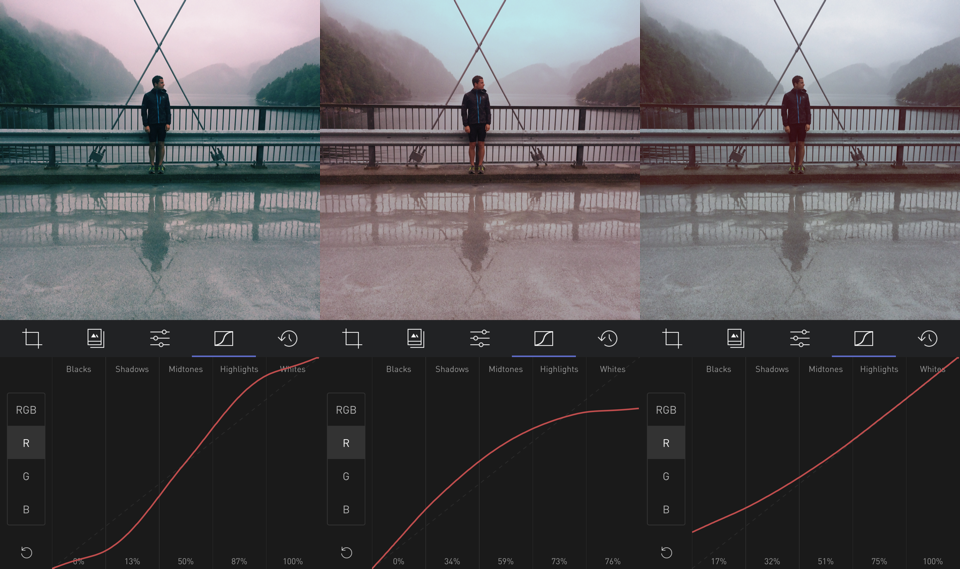
在 Darkroom 中编辑照片,最初可以先添加合适的滤镜,当然可以是应用内置的滤镜,也可以自定义。单独使用曲线工具调节会耗费大量的时间,成型的滤镜就会简化这个过程,使编辑变得特别高效。
一旦你找到了自己喜欢的滤镜效果,那么就注意观察滤镜对照片产生的影响。如果某一种色调过于强烈,就可以单独向下拉这个色调的曲线使之减弱。阴影部分过于昏暗?把 RGB 提起来试试。
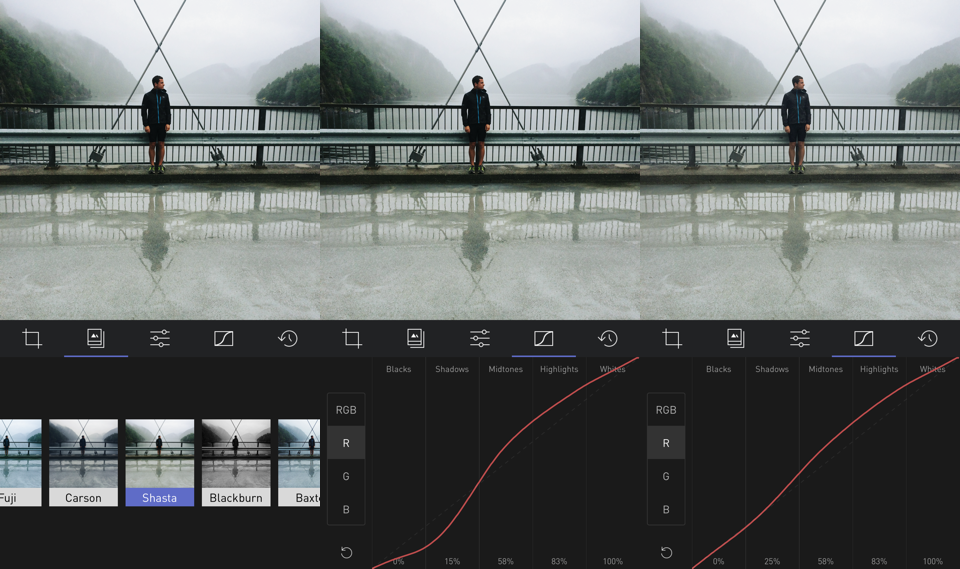
十分重要的一点就是,当你在使用曲线工具时,你不能将这三条曲线单独分离的来看,它们是紧密联系在一起的。为了增加图像的对比度,三条曲线都需要调节成为 S 形,色调就产生于曲线间的偏差。就拿前面提到的例子来说,如果照片的阴影部分太暗,你就需要将三条曲线对应的阴影区域提升,而不仅仅是某一条。调整后的三条曲线相互间差值就影响了照片相应区域的色调。
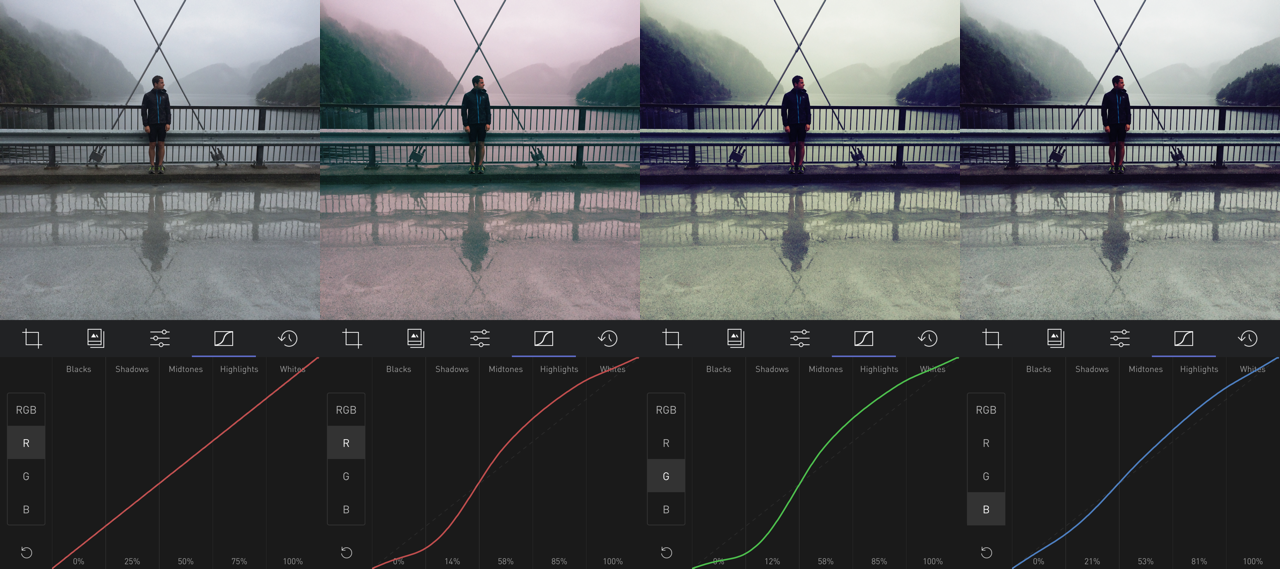
关于曲线对色调的作用效果,需要花费一些时间自己去操作体会。要通过自己的练习提升眼睛对于色调的感知力,从中建立自己的调色风格。记住,熟能生巧。
消退
消退工具(Fade)在 Instagram 和后期的 VSCO 中逐渐流行起来。消退工具可以使照片看起来更加柔和。从技术的角度来讲,消退工具就是提升原先黑色调色亮度接近灰色,同样降低原先白色调的亮度接近灰色。在这个过程中,可以简化照片的细节,有助于观赏者将目光聚焦于图像的某一个区域。
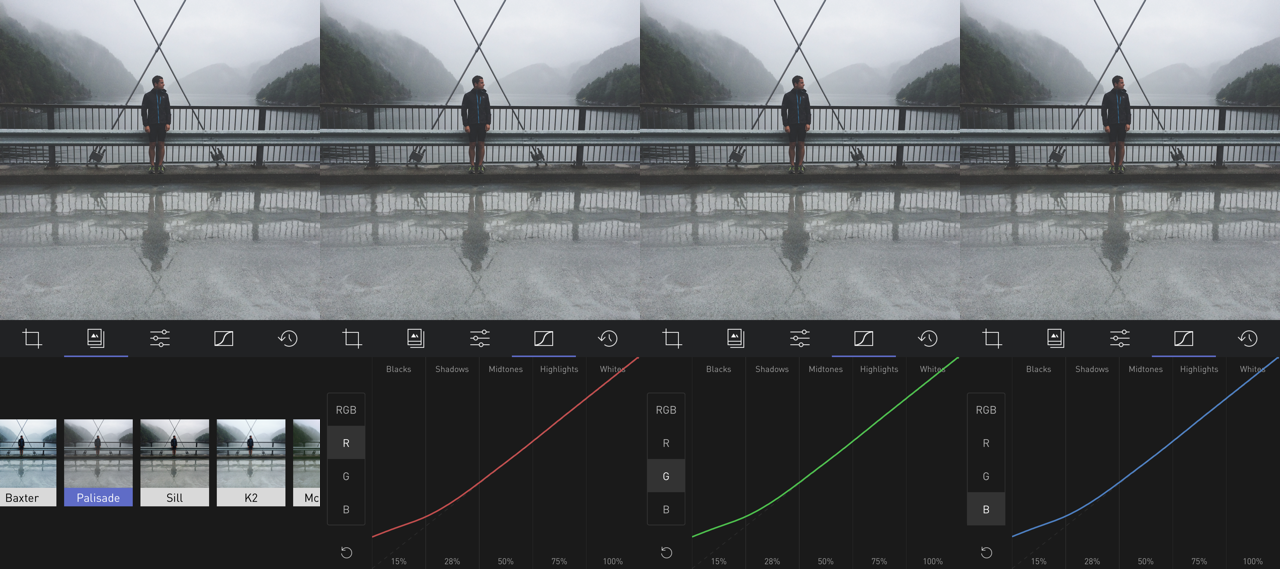
当为你的照片增加消退效果的时候,你可以自由控制两个参数变量:消退效果的强度和消退效果的数量。数量决定了黑色和白色变为灰色的比例,而强度决定了效果的明显程度。
接下来的图都是按顺序一步一步处理的,首先是一张标准的消退效果参考图例:
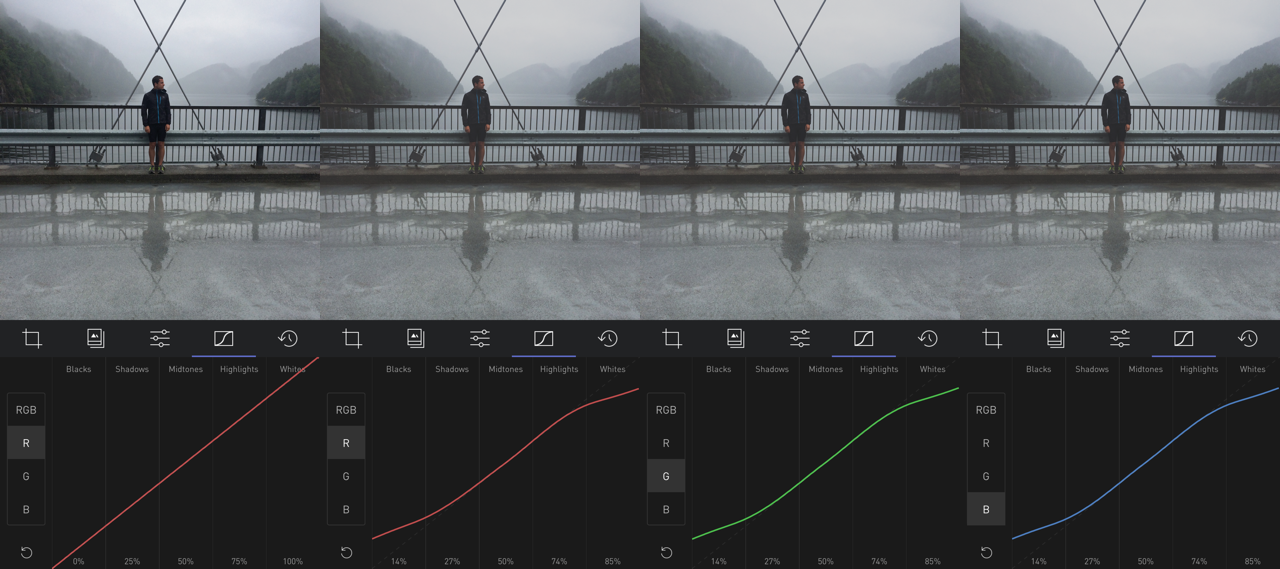
下图是较为强烈的消退效果图例。请注意观察黑色调是如何变得更亮,白色调是如何变得更暗,这两者又赋予了照片什么样的最终效果?
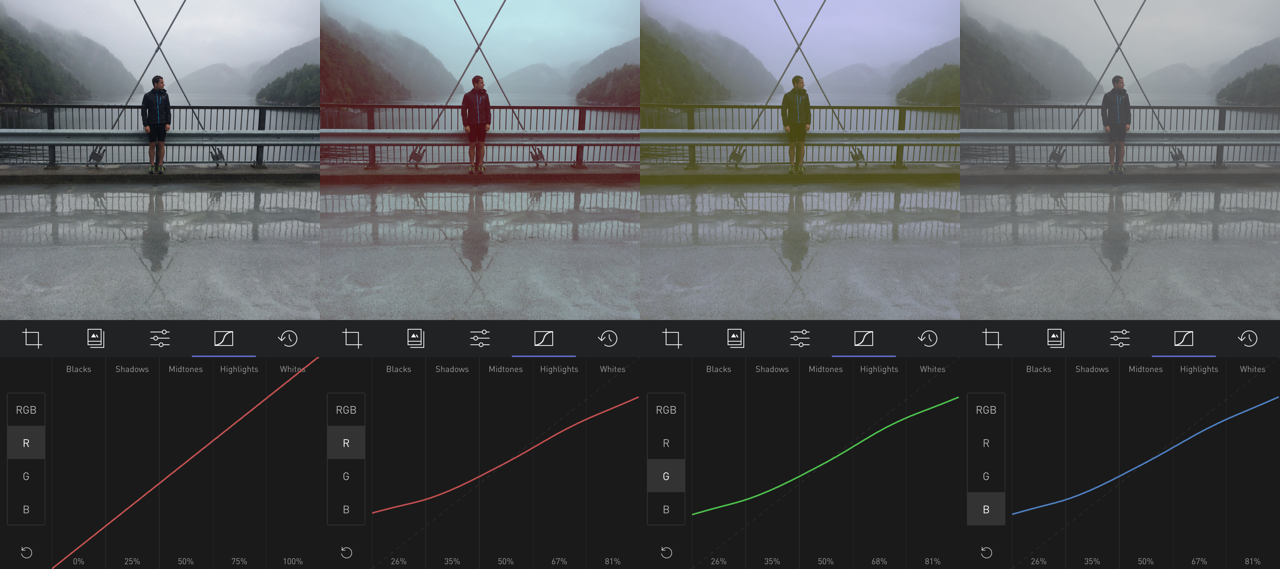
接下来是十分过度的消退效果,注意观察灰色是如何被添加到原先的高光和阴影区域的。
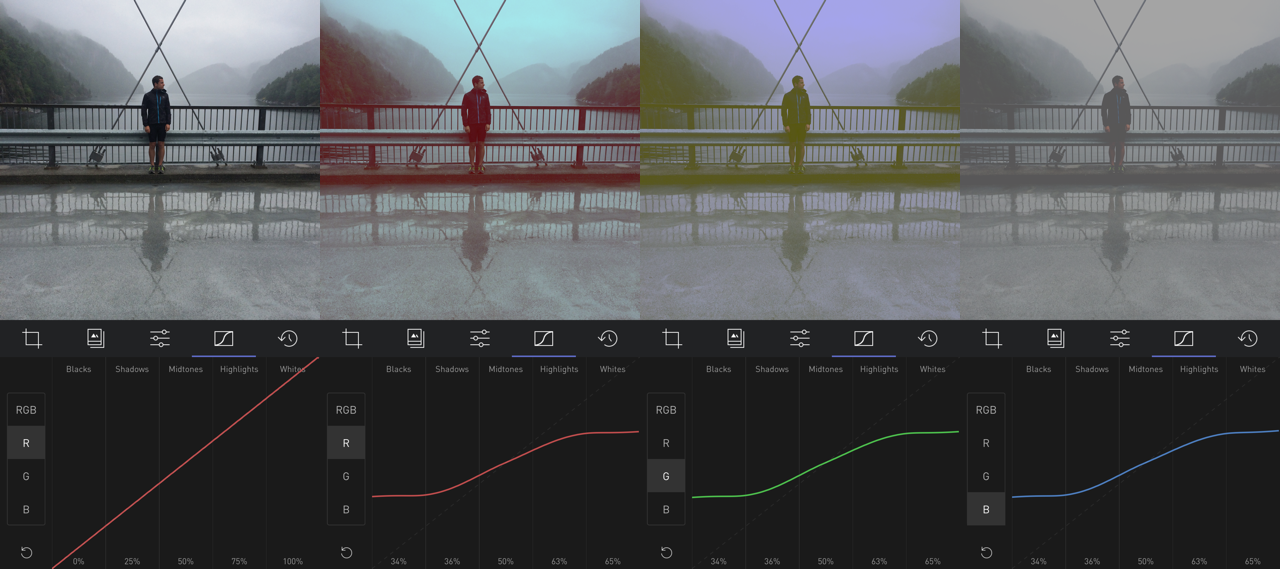
总之,改变一种颜色的曲线能让你向消退效果中增添相应的色调。上面的例子就是向照片的阴影和高光区域添加了不同的色调,注意不同曲线的幅度。
两点小贴士
当你在使用曲线工具的某些时候,你会发现手中的照片呈现出让人捉摸不定的诡异风格,并且你不清楚到底是哪一条曲线的原因造成的。通过左边工具栏单独重置某一条曲线,从而找出你需要改变的目标曲线。
另外,我在前面的文章中再三讲过,直接调节 RGB 曲线要比单独调节相应的曲线方便的多。曲线工具允许你单独调节相应颜色曲线。但是,操作的时候单独变化 1%,可能效果就想当明显了,一定要注意幅度。
优先顺序
曲线在 Darkroom 中不是单独作用的。弄清楚应用中工具间的相互作用关系和优先顺序,可以极大地帮助你去实现更多有趣的效果。
总而言之,这些工具的优先顺序就是我们在应用中的排列顺序,左右滑动切换不同的工具,上下滑动调节相应的工具参数,一步一步的按顺序选择工具操作就可以了。举例而言,如果你正在向照片中添加消退效果,你可以将其同暗角效果一起使用。
数码滤镜和模拟胶片
一个世纪以来,摄影师们通过使用不同型号的胶卷来实现不同的效果。这些效果是基于胶片上化学成分显影。摄影师们发挥自己的创造力,从而诞生了许多出色的照片,也建立了自己的声誉。
当数码相机取代了传统的胶片相机,所有的创意都消失了,现代数字后期技术可以对一些错误和基本参数作出精确的调整。Photoshop 因为它的强大而被广泛地使用,但是学习起来有一定难度。Lightroom 的诞生让许许多多的摄影师放弃了 Photoshop。后来,VSCO 推出了一系列出色的 Lightroom 预设,使得许多业余摄影师能够更方便的处理照片。一路走来,模拟胶卷的色彩得到了一大批喜欢怀旧经典的数字摄影师的青睐。
数码后期技术不能完全模仿出老胶卷的效果,但它也是巨大的灵感来源。
是什么使得不同品牌的胶片呈现出不一样的风格?因为,不同的胶卷所包含的化学物质对不同数和颜色的光线反应不一致。曲线工具能在数码时代模仿不同胶卷的效果。使用好曲线工具,你就可以自由地控制照片的色调,随心所欲的创作。
关联阅读: